


Windows8提供了侧边停靠的功能,可是笔者在使用过程中发现了一些莫名其妙的Bug,这里指出了Bug并给出一个临时的解决方法。
在windows 8当中,通过Win+P按键可以快速的设置双屏扩展显示,而运行的Windows应用会是怎么样的呢?
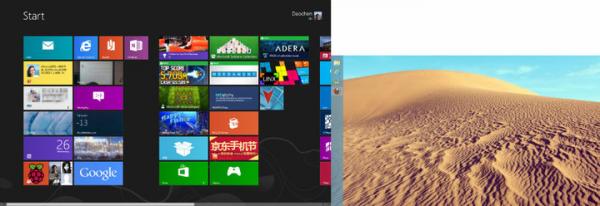
首先可以看到,系统启动之后,开始菜单在主屏幕上显示,完全可以按照正常的方法使用。
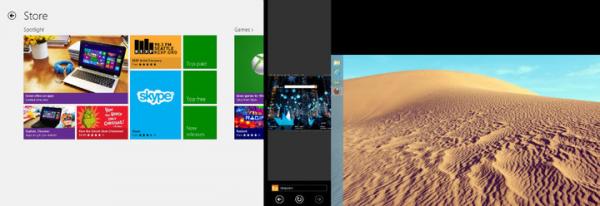
这里展示的是侧边停靠,当你打开多个应用的时候,你就可以从左上角拖拽一个应用,然后停放在侧边,达到同时显示两个应用的效果。如果你有桌面程序在运行,你就可以将桌面程序其拖拽到扩展屏幕上面,那样就相当于你多了一个处理窗口了!你就可以一边刷微博,一边用Windows应用(比如访问网页),一边做桌面应用(编写word文档)了。
当然,Windows应用不是只能在主屏幕上面显示,切换Windows应用所在显示器有以下方法:
采用鼠标进行抓取。从顶端抓住应用,然后拖放到新的显示器上面。
鼠标移至扩展屏幕左上角,稍等片刻之后,显示了应用缩略图之后,上下滑动得到已打开应用的菜单,点击你需要的应用即可。应用就会在扩展屏幕上面显示。
采用快捷键:Win+PageUp或者Win+PageDown
从Windows 8 DP以来,一直都有一个问题,就是所有Windows UI的应用只能在一个屏幕上面显示。如果你想将侧边停靠的那个应用拽到另外的屏幕上去,达到两个屏幕同时显示两个应用,这个暂时是不可行的。不知道为什么微软会这样设定。
在这里我遇到了一个Bug:
原本Word是全屏显示,使用快捷键切换之后,Word尺寸会自动变小。但是用快捷键切换出去之后,Word的尺寸没有恢复。如图:
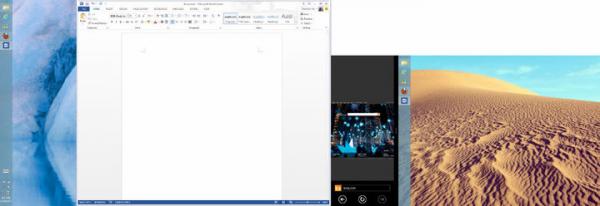
因为之前遇到过任务栏位置对于程序窗口尺寸的影响问题,我这次特地测试了多种情况。找到出现该Bug的情形需要同时满足下面两种情况:
任务栏需要停靠在左边或者右边
侧边停靠的Windows应用要和任务栏在一侧
暂时还不知道具体的原因是什么。似乎微软对于侧边停放的任务栏一直有bug,比如在win7中,当任务栏在左侧的时候,一些程序最大化窗口时, 会出现窗口最大化了,但是窗口被放置在了最左侧,上面被任务栏盖着了,右侧空出来一块和任务栏一样宽的空白。如这个链接https://discussions.Apple.com/thread/3204964?start=0&tstart=0 就描述了这个问题。
有一个临时的解决方法,很简单,就是将任务栏防止到上面或下面,但是对于笔者这样一直习惯于停靠在左侧的人来说,这个bug在操作性上大打折扣,只能忍受了。



